デジタル時代において、Web ブラウジングは私たちの日常生活に不可欠な部分になりました。 Safari ブラウザの通常の動作は、仕事、勉強、娯楽に不可欠です。 Safariブラウザが正常に動作しない場合、多少の影響を受ける可能性がございます。したがって、Safari ブラウザが正常に動作することを確認することが非常に重要です。

次のエディタでは、Apple の Safari ブラウザで Web ページを開けない理由と、それに対応する解決策を紹介します。
方法 1: ネットワーク接続を確認する
まず、デバイスが利用可能なネットワークに接続されていることを確認します。 Wi-Fi接続またはデータネットワークが正常かどうかを確認してください。ネットワークの問題により、Apple の Safari ブラウザがサーバーとの接続を確立できない場合があります。
方法 2: Web ページの制限とコンテンツ フィルタリングを確認する
ネットワークは存在するが Safari に接続できない場合は、Web ページの制限とコンテンツ フィルタリングを確認してブラウザの復元を試みることができます。 [設定] で [スクリーン タイム] を見つけてオンにし、[コンテンツとプライバシーの制限] オプションをクリックしてチェックし、Web ページへのアクセスが妨げられていないことを確認します。

方法 3: キャッシュと履歴をクリアする
Safari では、アクセスした Web ページのデータが保存されるため、問題が発生することがあります。 [設定]の[Safari]-[履歴とWebサイトデータを消去]でブラウザのキャッシュを削除し、削除完了後ブラウザを再起動してください。

方法 4: Safari ブラウザを更新する
最新バージョンの Safari を使用していることを確認してください。 App Store にアクセスして Safari のアップデートがあるかどうかを確認し、アップデートがある場合は、適時に最新バージョンにアップデートしてください。
方法 5: プラグインと拡張機能をオフにする
一部のプラグインや拡張機能は Safari と互換性がないため、Apple の Safari ブラウザで Web ページを開けなくなる可能性があります。 Safari の設定で、インターフェース上部の [Safari メニュー] をクリックし、ドロップダウン メニューから [環境設定] を選択します。次に、[拡張機能]をクリックして閉じ、Webページを再読み込みしてみてください。
方法 6: 他のブラウザを使用してみる
Google Chrome や Firefox などの他のブラウザ アプリケーションを使用してみることもできます。これらのブラウザは Apple App Store から無料でダウンロードでき、特定の Web ページとの互換性が優れている場合があります。
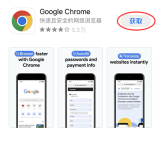
方法 7: Web サイトのアドレスとプロトコルを確認する
入力された URL が正しく、正しいプロトコル (http または https) が使用されていることを確認してください。場合によっては、単純なアドレス エラーによってページが読み込めなくなることがあります。
方法 8: システムを修復する
上記の方法を試しても問題が解決しない場合は、システムに問題がある可能性があります。修復ツールを使用して修復できます。 Apple 携帯電話修復ツールなど、ワンクリックで回復モードでのスタック、真っ白なリンゴ、ノンストップ再起動、アップデートの失敗など、150 を超える iOS システムの問題を修正できます。
操作プロセス:
ステップ 1: ツールをダウンロードしてインストールし、データ ケーブルを介してデバイスをコンピューターに接続します。接続が成功すると、ソフトウェアは自動的にコンピュータを識別します。 「iOS システムの問題を解決する」をクリックします。
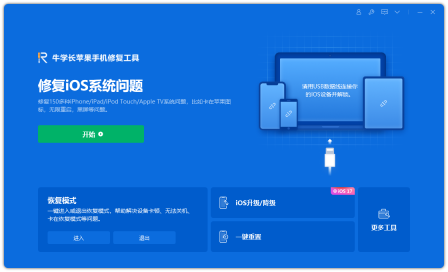
次に、「標準修復」を選択し、クリックしてファームウェアをダウンロードします。このソフトウェアは、デフォルトで最新バージョンの iOS システム ファームウェアを提供します。
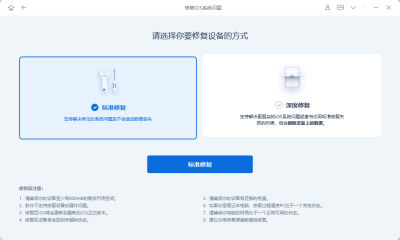
ステップ 2: ファームウェアのダウンロードが成功したら、[修復の開始] をクリックしてアップグレードします。 iPhone はアップグレード後にデバイスを自動的に起動します。

ステップ 3: 修復が完了するまで待ちます。アップグレード プロセス全体には約 10 分かかります。操作中にデータ ケーブルを抜かないように注意してください。「修復が完了しました」と表示されたら、 Safariを開いて、正常に使用できるかどうかを確認してください。

以上がAppleのSafariブラウザがWebページを読み込めない問題の解決:原因と解決策の分析の詳細内容です。詳細については、PHP 中国語 Web サイトの他の関連記事を参照してください。
 私たちはスリムな電話を必要としませんが、とにかくそれが欲しいかもしれませんApr 13, 2025 am 03:01 AM
私たちはスリムな電話を必要としませんが、とにかくそれが欲しいかもしれませんApr 13, 2025 am 03:01 AM超薄型の携帯電話:素晴らしいデザインですか、それとも危険ですか? SamsungとAppleは超薄い旗艦携帯電話をリリースしようとしています Samsung Galaxy S25 EdgeとApple iPhone 17 Airがリリースされようとしており、その超薄いデザインは熱烈な議論を引き起こしました。多くのファンは自分のデザインの妥協を心配していますが、超薄い携帯電話には魅力的な利点がまだいくつかあります。 超薄いデザイン:いくらかかりますか? まず第一に、これらのデバイスは高価です。超薄い設計には、カスタム部品と製造プロセスの改善が必要であり、コストを大幅に増やし、最終的に消費者に渡す必要があります。 価格はいつでも変更される可能性がありますが、信頼できるニュースは、iPhone 17 Airの価格が899ドルのiPhone Plusと同じ価格であるか、後者を完全に置き換える可能性があることを示しています。 S25エッジ
 このApple Watchの実行機能を無視して後悔していますApr 13, 2025 am 12:58 AM
このApple Watchの実行機能を無視して後悔していますApr 13, 2025 am 12:58 AMApple Watchの実行中の機能を活用してください:デフォルトのトレーニングからカスタム計画まで デフォルトの実行ランニングトレーニングを使用しています ついにペースメーカーとカスタムトレーニングを見つけました カスタムApple Watchトレーニングを作成する簡単な方法 Apple Watchを最大限に活用してください 私は現在、ハーフマラソンのトレーニングをしています。つまり、週に3回、1日1〜2時間走っていることを意味し、Apple Watchを最大限に活用しています。私は今年142マイルを走っていますが、ゲームを変えるApple Watchランニング機能を発見しました。 関連###### AirPods 4でハーフマラソンを走りました。 新しいAirPodに興味があります
 8つの技術機能私が望んでいたのは、実際の生活に存在していましたApr 12, 2025 am 12:59 AM
8つの技術機能私が望んでいたのは、実際の生活に存在していましたApr 12, 2025 am 12:59 AM私たちが望むライフハックは本物でした:私たちが実生活で切望する技術機能 モダンなテクノロジーは信じられないほどの便利さを提供しているので、私たちはしばしば当たり前だと思っています。 ライブテレビの一時停止、コンピューターエラーの元に戻す、または音声監視音楽 - これらはこれまでにあります
 この簡単なトリックでiPhoneショートカットの待機制限を修正Apr 11, 2025 am 03:05 AM
この簡単なトリックでiPhoneショートカットの待機制限を修正Apr 11, 2025 am 03:05 AMAppleのショートカットアプリは、短い一時停止の「待機」アクションを提供しますが、より長い期間では信頼できません。 この制限は、iOSのバックグラウンドアプリの制限に由来しています。 巧妙な回避策は、カスタムフォーカスモードを使用して拡張待機を達成します。
 iPhone 16 Pro Maxの大きさはどれくらいですか?Apr 10, 2025 am 09:36 AM
iPhone 16 Pro Maxの大きさはどれくらいですか?Apr 10, 2025 am 09:36 AMiPhone 16 Promaxの画面サイズは6.9インチで、ユーザーの運用の快適性を向上させるために薄くて軽いデザインを維持しながら、より没入感のある視覚体験を提供することを目指しています。
 iPhone 17はリリースされていますか?Apr 09, 2025 am 12:07 AM
iPhone 17はリリースされていますか?Apr 09, 2025 am 12:07 AMiPhone 17はまだリリースされておらず、2025年の秋にデビューする予定です。1。パフォーマンスの改善:より強力なA17チップが装備されている可能性があります。 2。カメラの改善:ピクセルとセンサーを改善し、前進しているプロアと前脚の形式を改善する可能性があります。 3.設計の変更:新しい素材を使用して、より狭いまたはボーダレスなデザインを採用する場合があります。 4。新機能が導入されています。健康監視とARに突破口がある場合があります。
 iOS18.4アップデート後、CarPlayは一部の人々のために壊れていますApr 08, 2025 pm 09:01 PM
iOS18.4アップデート後、CarPlayは一部の人々のために壊れていますApr 08, 2025 pm 09:01 PMiOS 18.4の更新によって引き起こされるカープレイの失敗:接続の問題と通知の欠落 Appleは最近、新しい絵文字、AI機能、優先度の通知、およびCarPlayのいくつかの変更を伴う非常に期待されているiOS 18.4アップデートをリリースしました。ただし、これらの変更は善よりも害を及ぼしているようで、多くのユーザーはCarPlayがほとんど使用できないと報告しています。 iOS 18.4アップデートは、特にEVユーザーにとって、いくつかの主要なカープレイの問題を修正する必要があります。主要なカープレイの変更には、ホーム画面に3行のアイコンが含まれ、EUでのデフォルトのナビゲーションアプリのオプションが含まれます(Appleマップに限定されなくなりました)。また、スポーツアプリケーションを新しいでプッシュできるようにするAPIも追加します
 iPhone 16 Pro Max 256GBはいくらですか?Apr 08, 2025 am 12:12 AM
iPhone 16 Pro Max 256GBはいくらですか?Apr 08, 2025 am 12:12 AMiPhone 16 Promax256GBの公式価格は1,299ドルです。その高い価格は、A17Bionicチップ、Quad-Cameraシステム、プロモーションXDRディスプレイ、256GBのストレージなど、ハイエンド構成と高度な技術の価値を反映しています。


ホットAIツール

Undresser.AI Undress
リアルなヌード写真を作成する AI 搭載アプリ

AI Clothes Remover
写真から衣服を削除するオンライン AI ツール。

Undress AI Tool
脱衣画像を無料で

Clothoff.io
AI衣類リムーバー

AI Hentai Generator
AIヘンタイを無料で生成します。

人気の記事

ホットツール

AtomエディタMac版ダウンロード
最も人気のあるオープンソースエディター

ZendStudio 13.5.1 Mac
強力な PHP 統合開発環境

SublimeText3 中国語版
中国語版、とても使いやすい

WebStorm Mac版
便利なJavaScript開発ツール

VSCode Windows 64 ビットのダウンロード
Microsoft によって発売された無料で強力な IDE エディター







